Контент
На слайд Контент можно добавить изображение и/или текст. Это информационный слайд.
Наполнение слайда
При редактировании данного типа слайда можно изменять следующие параметры:
- Вид макета и тип контента (текст или изображение)
- Палитра (цвет фона слайда)
- Фоновое изображение - доступно для тарифов Базовый и PRO
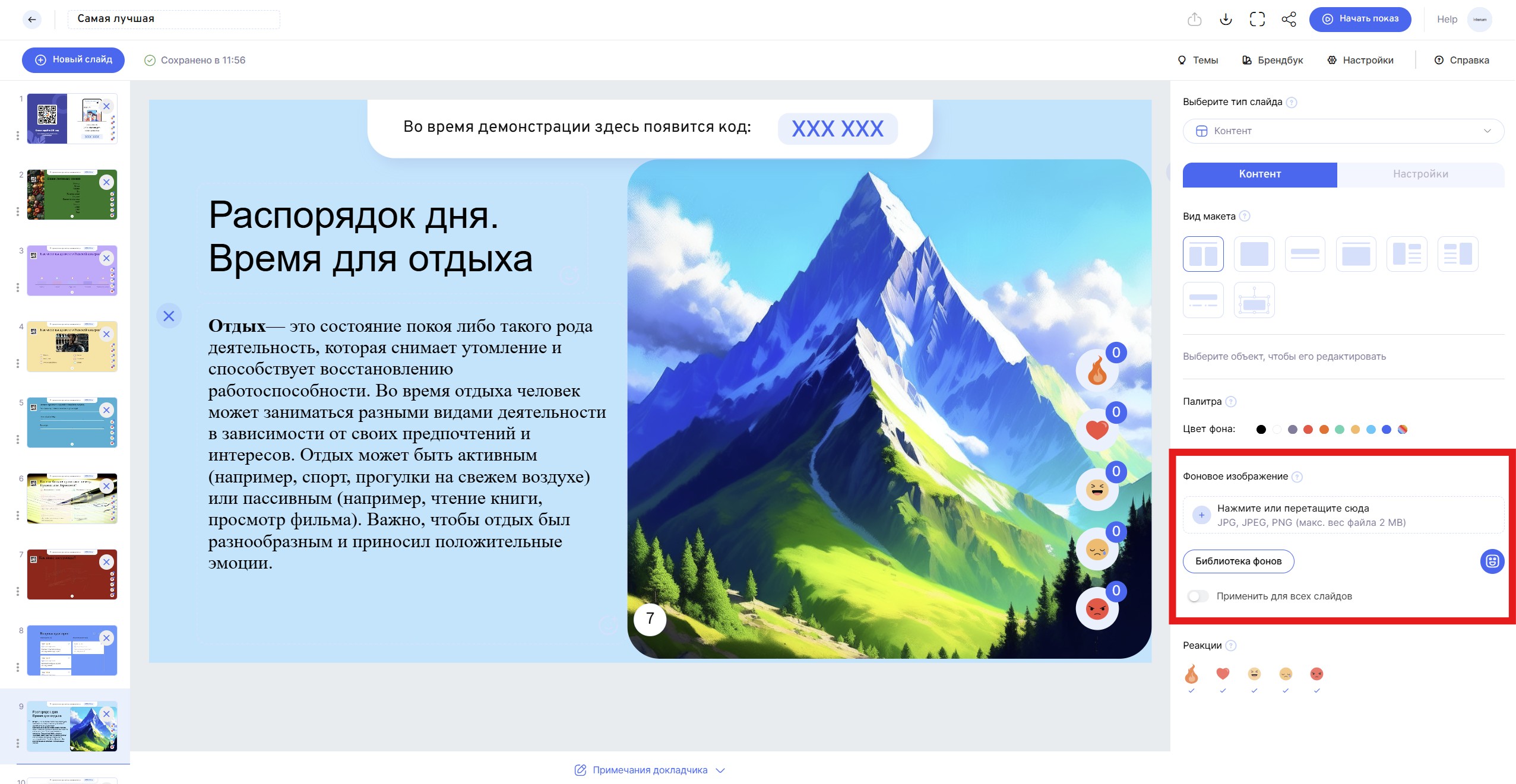
Добавить его вы можете несколькими способами:
- загрузить файл со своего устройства
(формат JPG, JPEG, PNG), максимальный размер 2 МВ - сгенерировать изображение с помощью нейросети, нажав на кнопку генерации
- воспользоваться Библиотекой фонов Интерума
Если вы включите параметр "Применить для всех слайдов", то все остальные слайды (в том числе и новые) приобретут то же фоновое изображение, что и редактируемый. Вы всегда можете заменить или удалить выбранное изображение, нажав на соответствующие кнопки.
Выбор реакции
Расположение заголовка/объекта и его размер
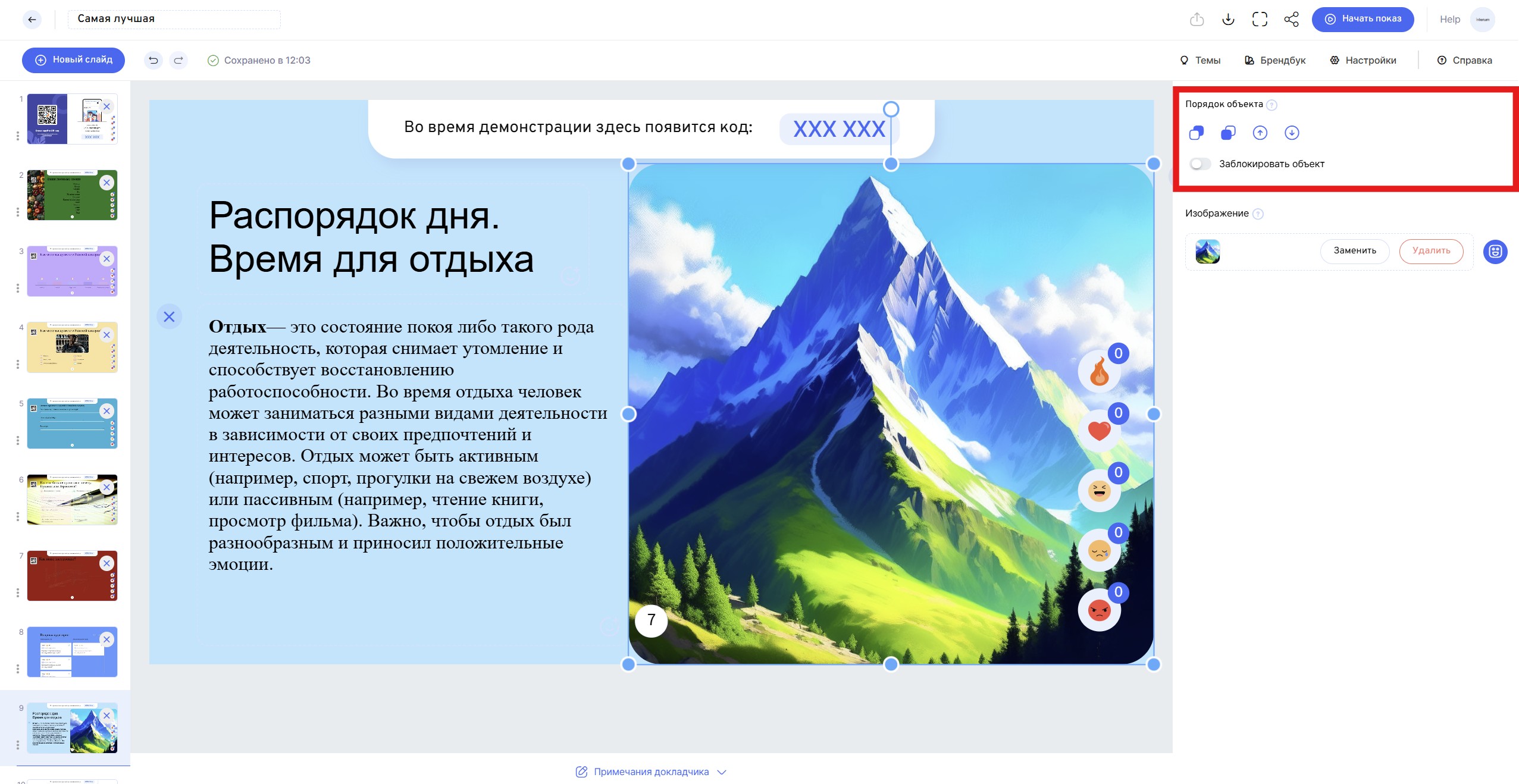
Порядок объекта
- На задний план
- На передний план
- Переместить вперед - переместить выбранный объект на один слой вперед
- Переместить назад - переместить выбранный объект на один слой назад
Заблокировать объект - выключатель фиксирует объект с заданными параметрами: выключает возможность перемещать и изменять размер объекта, а также редактировать его порядок на слайде
Изображение
(формат JPG, JPEG, PNG), максимальный размер 2 МВГенерация изображения - доступна для тарифов Базовый и PRO
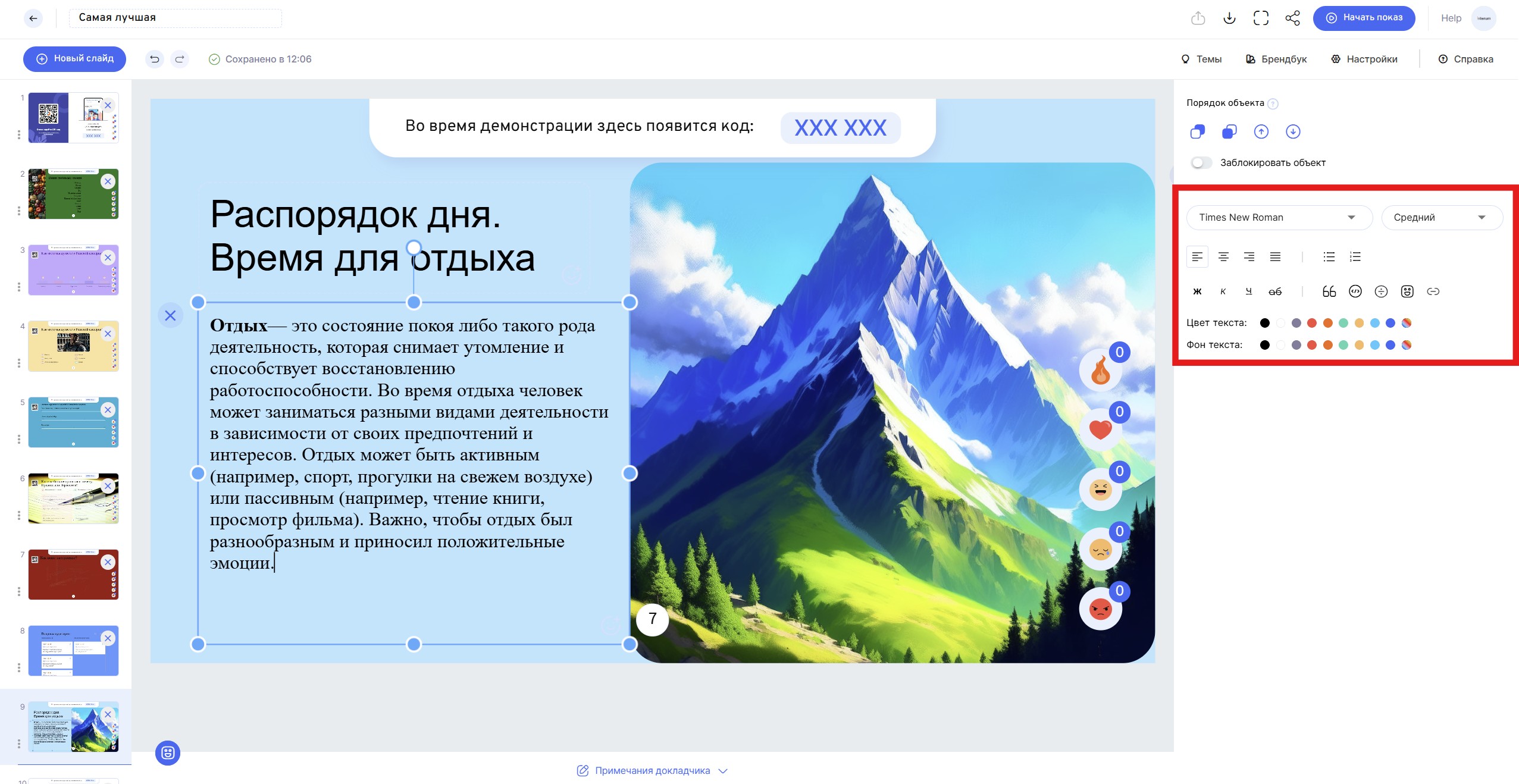
- Текст (его параметры и цвет)
- Цитирование
- Вставка кода
- Разделительная линия
- Генерация текста - доступна для тарифов Базовый и PRO
Если во время редактирования слайда вы ввели/сгенерировали слишком большой текст, на его области появится вертикальный скролл. Во время показа презентации этот скролл отображаться не будет - прокрутить текст не получится.
Свободное расположение
На слайде со свободным расположением элементов вы можете создать произвольное количество текстовых полей, изображений и QR-кодов.
Чтобы добавить объект на слайд, нажмите на соответствующую кнопку рядом с кнопкой Темы и выберите объект: текст, изображение или QR-код.
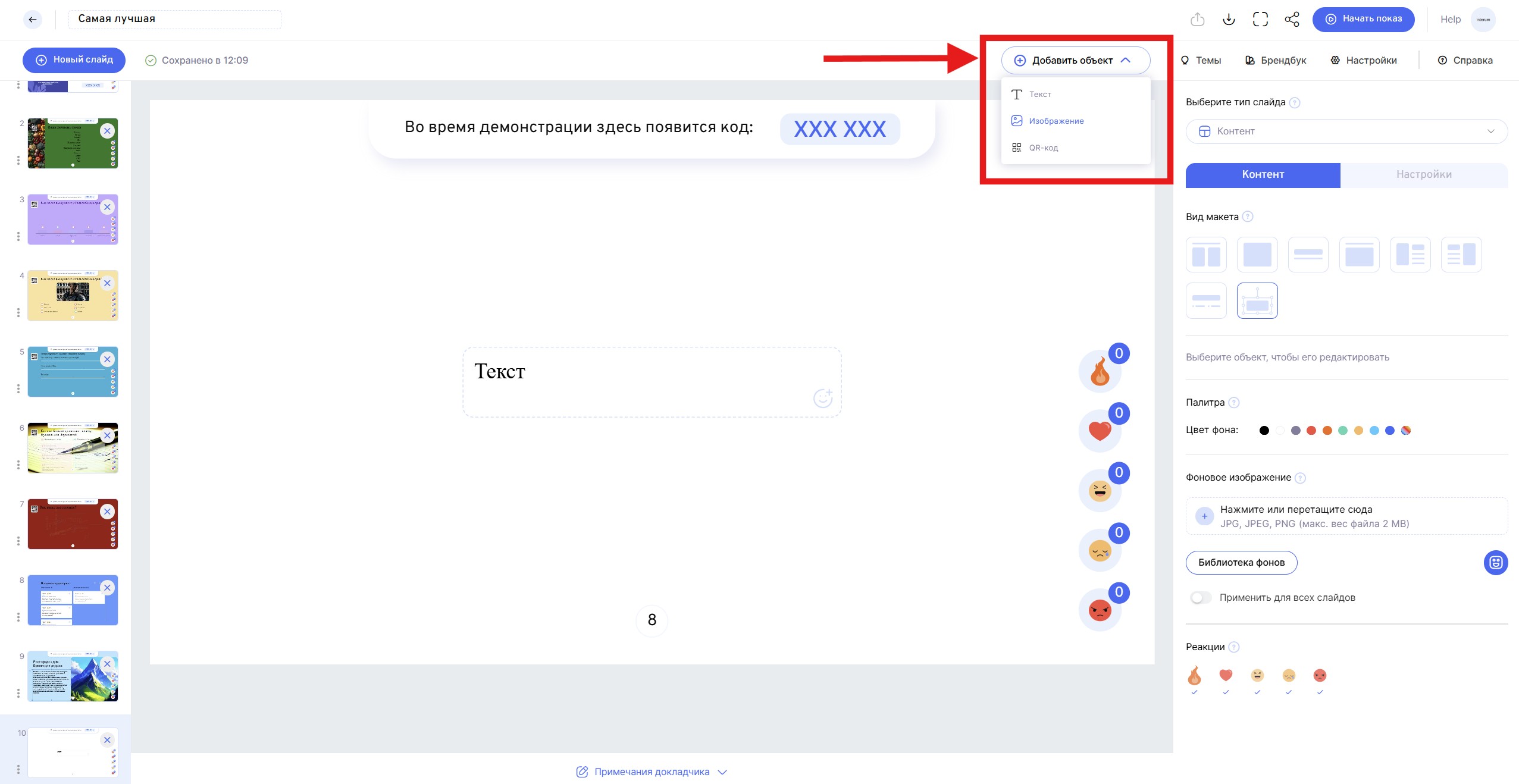
Наполнение этого вида слайда ничем не отличается от обычного контент-слайда, кроме появления кнопок действий, которые можно совершить с объектом:
- дублировать
- удалить
Также для совершения действий над объектом вы можете воспользоваться горячими клавишами.
Операционная система Windows:
- Копирование объекта: ctrl + c
- Вставка объекта: ctrl + v
- Удаление объекта: ctrl + d (Del)
- Отключение привязки к осям: перемещение объекта + Alt
- Масштабирование с сохранением пропорций: изменение размера объекта + Shift
- Вращение объекта с шагом 15 градусов: вращение объекта + Shift
Операционная система Mac:
- Копирование объекта: cmd + c
- Вставка объекта: cmd + v
- Удаление объекта: cmd + d
- Отключение привязки к осям: перемещение объекта + opt
- Масштабирование с сохранением пропорций: изменение размера объекта + Shift
- Вращение объекта с шагом 15 градусов: вращение объекта + cmd
Видео
Теперь в Интеруме можно добавлять видео прямо на слайды для более наглядных и интерактивных презентаций.
Эта статья поможет вам понять, как воспользоваться этой функцией:
Сперва перейдите на слайд Контент и выберите макет, который поддерживает добавление видео.
Нажмите на кнопку Видео.
Выберите источник видео:
- Загрузить файл – добавьте видео с вашего устройства.
- Вставить ссылку – используйте URL с видеохостингов.
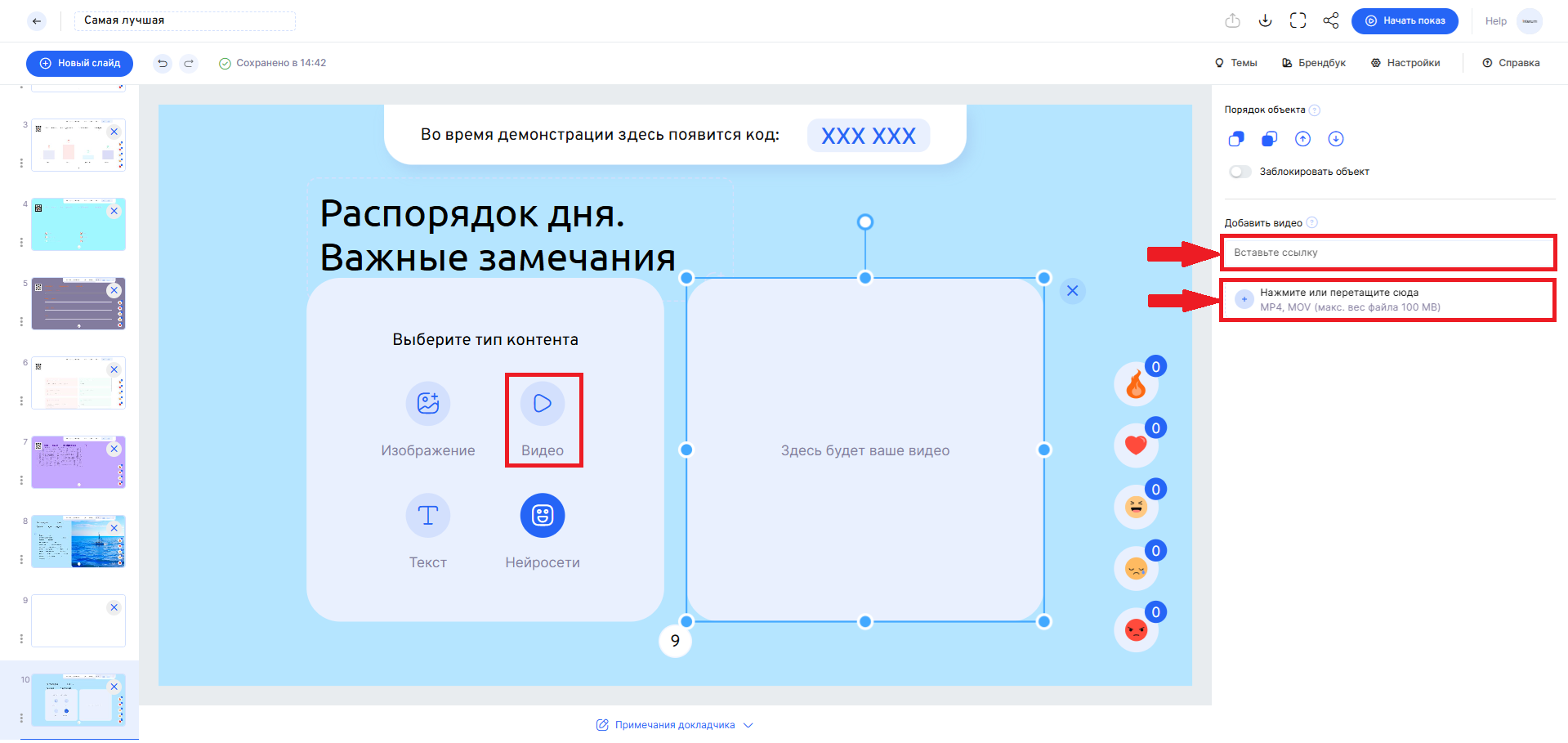
- Если вы хотите удалить или заменить видео, вы можете это сделать в окне, куда вы загружали видео.
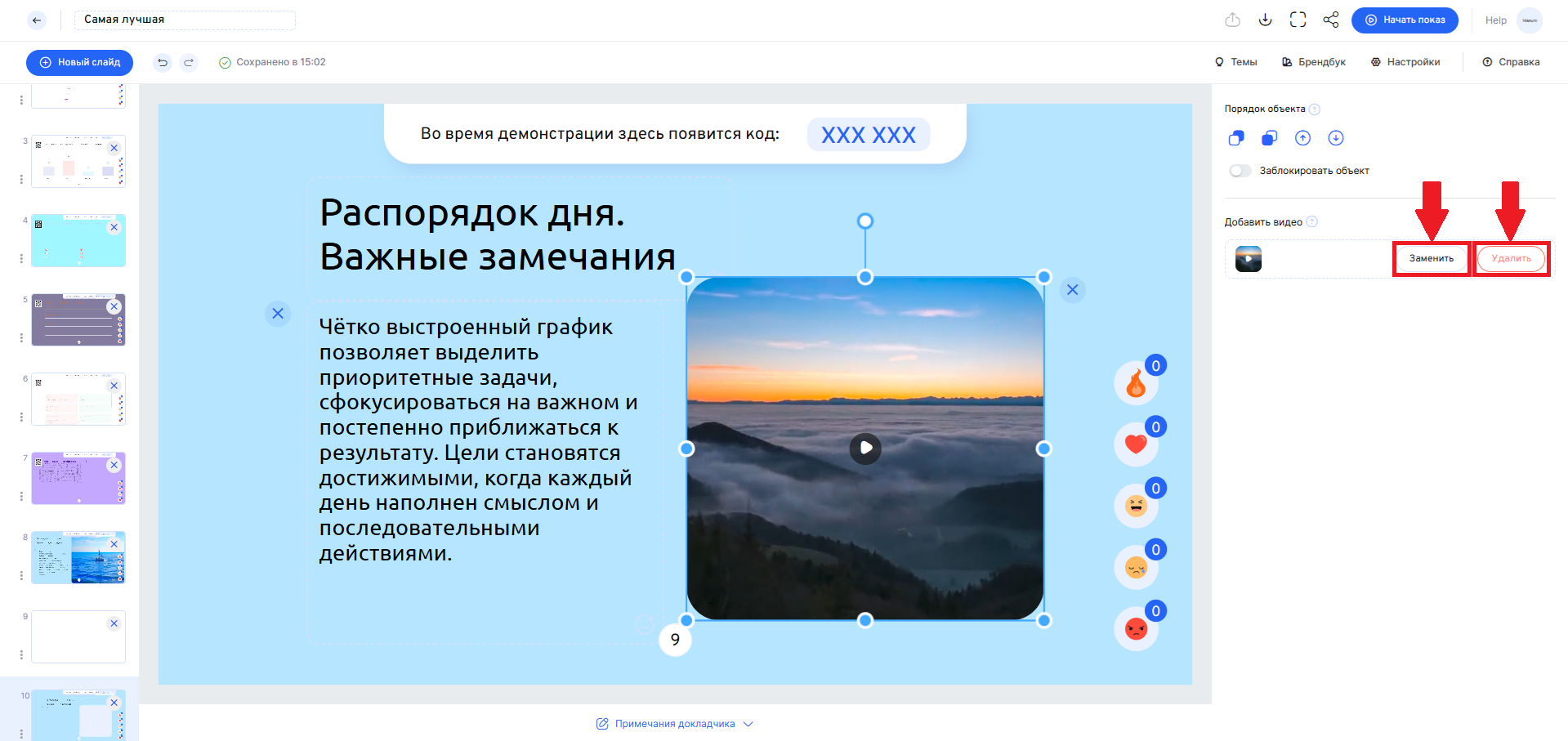
После добавления видео вы можете:
Изменить его размер и положение на слайде.
Выбрать скорость воспроизведения видео.
Выбрать, с какой громкостью будет воспроизводиться видео.
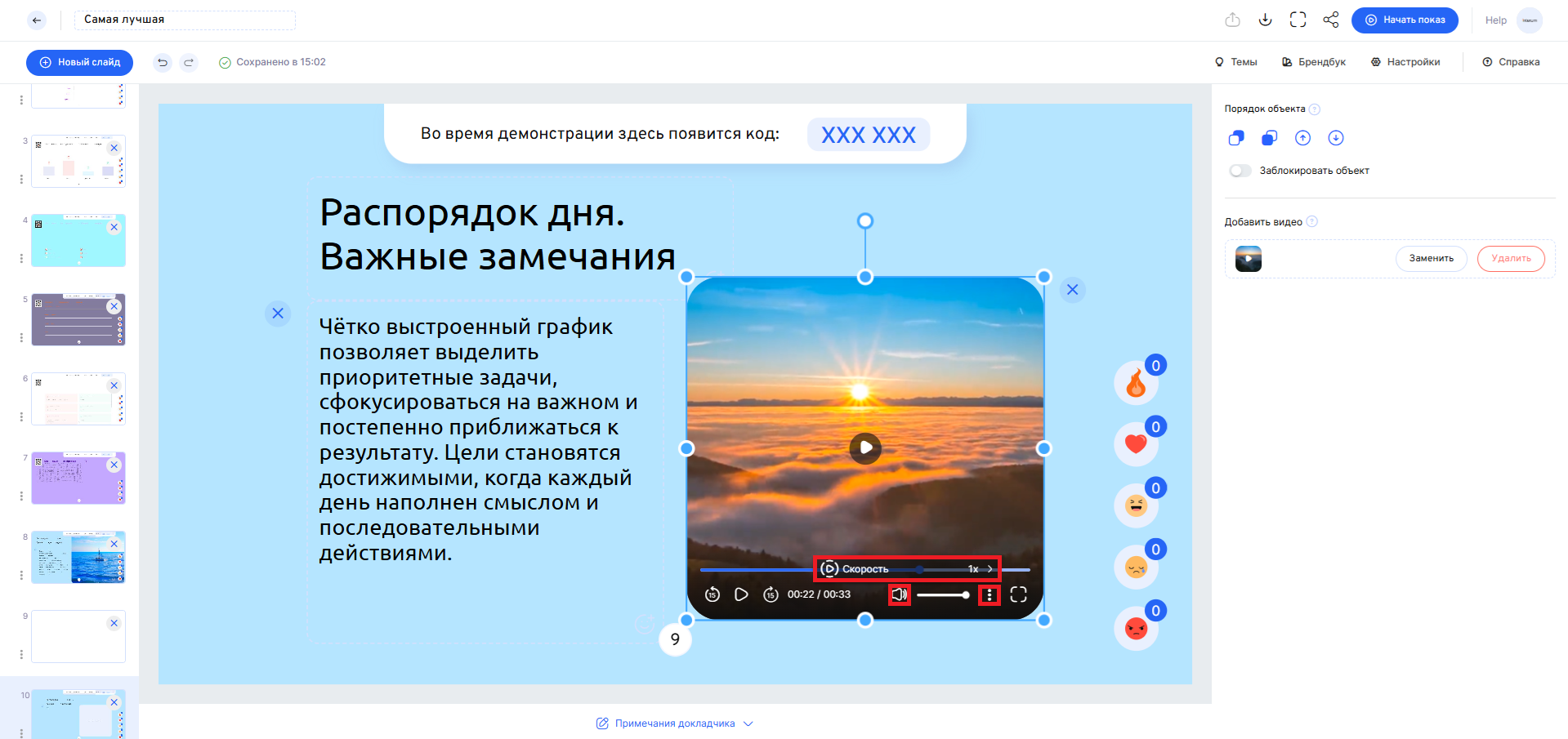
Настройки слайда
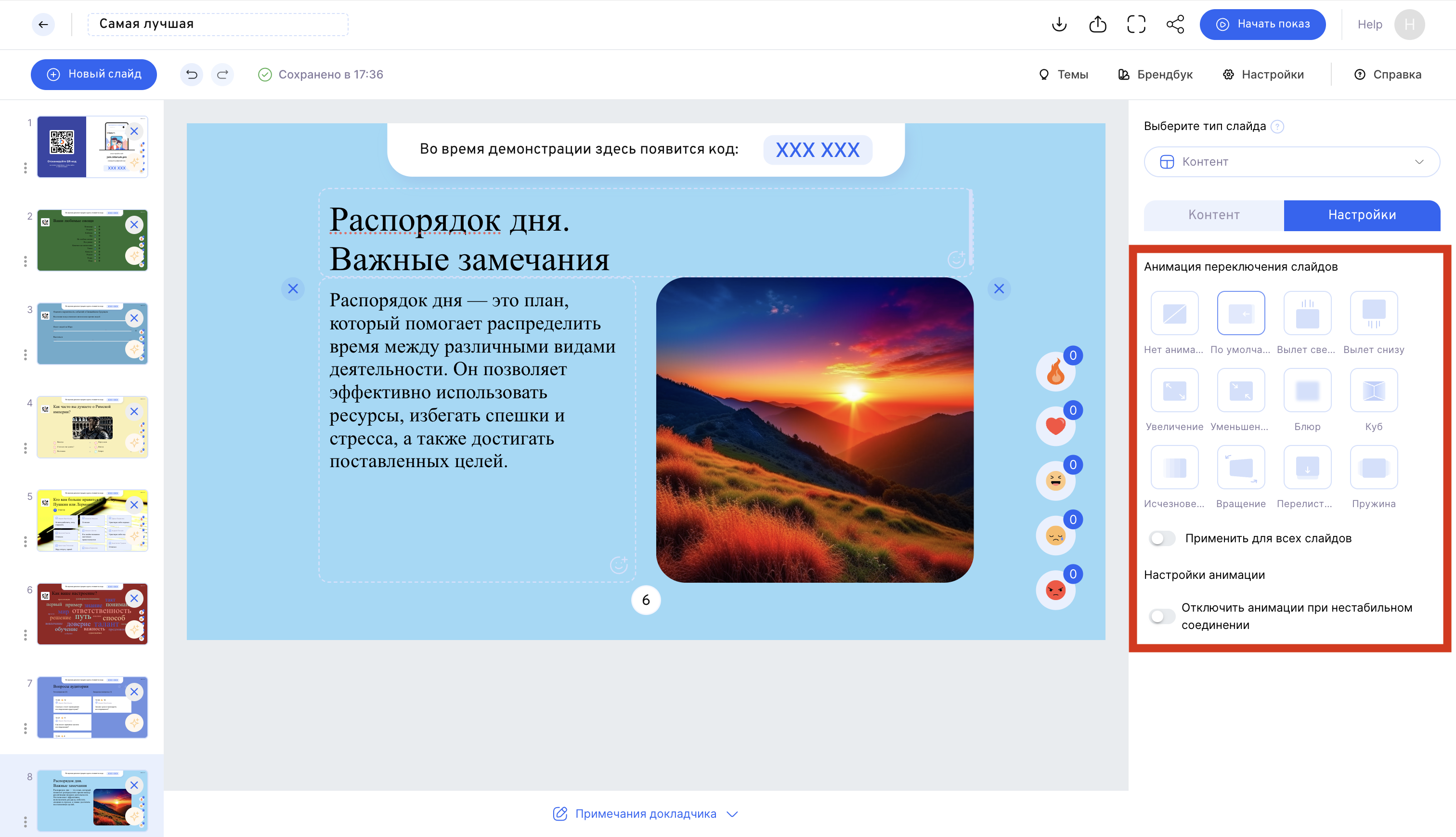
Во вкладке “Настройки” вы можете редактировать следующие функции:
- Анимация переключения слайдов
Вы можете выбрать желаемый тип анимации и применить его ко всем слайдам вашей презентации одним кликом.
- Отключение анимации при нестабильном соединении
Для обеспечения плавности и стабильности показа при плохом интернет-соединении, система позволяет автоматически отключать анимацию переключения слайдов. Это гарантирует, что аудитория не столкнется с задержками или зависаниями.